







By Justin SabrinaUppdaterad 31 augusti 2021
Behöver du fabriksåterställa din iPhone eller iPad? Du kanske planerar att sälja din telefon och vill radera alla dina personliga filer, eller så är din iPhone låst med ett felmeddelande som säger att något som iPhone är inaktiverad, försök igen om 5 minuter eller iPhone är inaktiverad, anslut till iTunes. Om så är fallet är en fabriksåterställning det snabbaste sättet att ta bort allt inklusive låsskärmen och börja om från början.
Emellertid hur man gör en fabriksåterställning på iPhone eller iPad om du inte kan ange skärmlösenordet eller om du har glömt lösenordet för låsskärmen? Hur låser man upp iPhone och iPad utan att känna till lösenordet? Den här artikeln ger 3 olika sätt att återställa iPhone till fabriksinställningarna så att du kan låsa upp skärmlåset utan lösenord och komma åt din enhet igen. Försök nu återställ iPhone eller iPad utan lösenord via iTunes, iCloud och UkeySoft Unlocker.
Steg 1. Starta iTunes på din dator och anslut sedan din iPad/iPhone till datorn med en USB-kabel.
2. Stäng nu av din iPhone/iPad, sätt den i återställningsläge:
iPhone 8/X/XS/11 eller senare: Tryck och släpp volym upp-knappen och sedan volym ned-knappen. Tryck sedan på och håll in sidoknappen tills du ser skärmen för återställningsläge.
iPhone 7 (Plus): Tryck och håll in både sido- och volym ned-knapparna samtidigt. Fortsätt att hålla dem tills du ser skärmen för återställningsläge.
iPhone 6s och tidigare, iPad eller iPod touch: Tryck och håll ned både hem- och topp- (eller sidoknapparna) samtidigt. Fortsätt att hålla dem tills du ser skärmen för återställningsläge.
iPad med hemknapp: Tryck och håll in både hem- och strömknapparna samtidigt tills du ser skärmen för återställningsläge.
iPad med Face ID: Tryck snabbt på volym upp-knappen, tryck på volym ned-knappen och tryck sedan på strömknappen tills du ser återställningslägesskärmen visas på iPad.
Steg 3. På datorn ser du en dialogruta som säger att det var ett problem med din iPhone eller iPad. Klick "återställa".
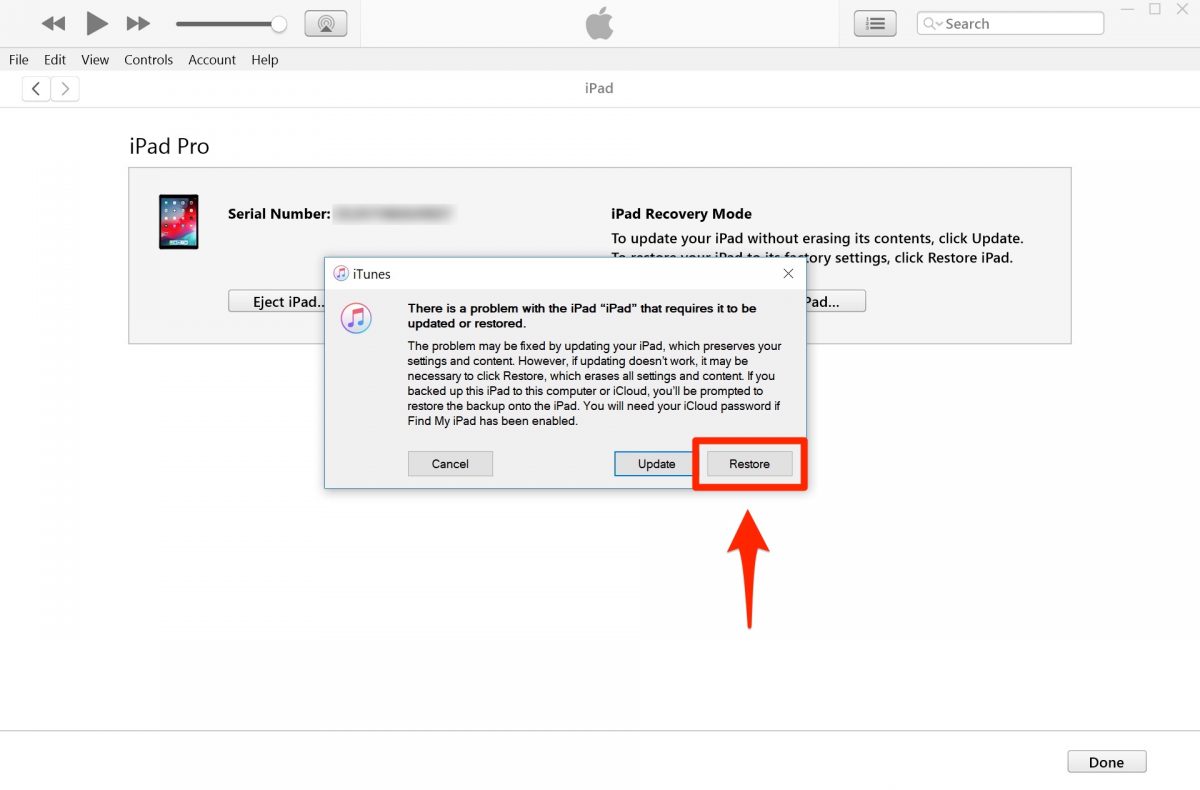
Efter återställning kommer din iPhone att avsluta återställningsläget automatiskt. När processen är klar kan du ställa in din iPhone och ställa in ett nytt lösenord.
Anmärkningar: När du har återställt den kommer dina data att raderas, men du kan återställa ditt innehåll och dina inställningar om du har en ny säkerhetskopia.
Om du vill återställa iPhone till fabriksinställningarna utan lösenord kan du också försöka fjärrensa din enhet.
Steg 1. Gå till www.iCloud.com/#find > ange ditt Apple-ID > klicka på Hitta min iPhone.
Steg 2. Klicka på alternativet Alla enheter, leta sedan upp den låsta iPaden i dina enheter och klicka på den.
Steg 3. Klicka på Radera iPhone/iPad. Du måste ange ditt Apple ID-lösenord.
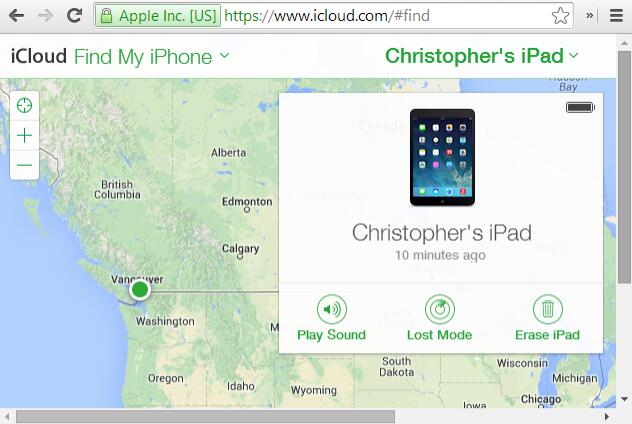
Din enhet kommer att radera sig själv på distans, vilket tar bort allt inklusive lösenordet.
Oavsett om du glömmer Apple ID-lösenordet, iCloud-lösenordet eller det vanliga lösenordet för låsskärmen, är UkeySoft Unlocker fullt kapabel att lösa detta problem snabbt. De UkeySoft Unlocker kan låsa upp iPhone/iPad-låsskärmar i olika situationer, inklusive 4-siffrig/6-siffrig numerisk kod, såväl som Touch ID eller Face ID. Dessutom är det också ett bra Apple-ID-borttagning. Om du har glömt Apple ID-lösenordet eller om du har en begagnad iPhone som är utelåst kan du ta bort Apple ID-låset utan lösenord inom några sekunder, inget lösenord behövs.
Detta är ett praktiskt iTunes-alternativ. Det hjälper dig också att fixa olika iOS-problem utan iTunes, inklusive iPhone som har fastnat på Apples logotypskärm, svart dödsskärm, återställningsläge, etc.

UkeySoft Unlocker
Steg 1. Starta UkeySoft Unlocker på datorn
Först, ladda ner och installera UkeySoft Unlocker på din dator. Anslut din låsta iPhone eller iPad, välj ett upplåsningsläge från startskärmen. Om din iDevice är låst till ett iCloud-konto, välj "Lås upp Apple ID". Annars, om din iDevice är låst från skärmen, välj "Lås upp skärmlösenord".

Steg 2. Börja låsa upp Apple ID
Programmet kan identifiera din enhetsmodell och bekräfta enheten innan några åtgärder utförs. Klicka sedan på "Start"-knappen för att börja låsa upp Apple-ID utan lösenord.

Som du kan se tar UkeySoft Unlocker bort Apple-ID:t utan lösenord. Det enda du kan göra nu är att vänta. Jag tror att det inte kommer att göra dig besviken.

Steg 3. Borttagen
När det är klart kommer det tidigare Apple ID och iCloud-kontot att tas bort från en iPhone eller iPad. Du kan nu använda nytt Apple-ID och njuta av alla funktioner på telefonen.

frågar: du behöver logga in innan du kan kommentera.
Inget konto ännu. Klicka här för att registrera.
Ta bort Apple-ID, låsskärm, skärmtid och MDM-lås från iOS-enheter utan lösenord.

Njut av ett säkert och fritt digitalt liv.
Verktyget
multimedia
Copyright © 2023 UkeySoft Software Inc. Med ensamrätt.
Ingen kommentar än. Säg något...